- Knowledge base
- Contenuto
- Blog
- Importazione di blog WordPress o Squarespace con file XML
Importazione di blog WordPress o Squarespace con file XML
Ultimo aggiornamento: 17 luglio 2023
Disponibile con uno qualsiasi dei seguenti abbonamenti, tranne dove indicato:
È possibile importare il proprio blog WordPress o Squarespace in HubSpot utilizzando un file XML.
Nota bene: se il vostro blog è ospitato su WordPress, vi consigliamo di provare prima la funzione di importazione del blog WordPress Connect, che può importare tutti i contenuti del vostro blog in base all'URL della homepage del vostro blog. Per saperne di più su come scegliere il metodo migliore per importare i contenuti del blog in HubSpot.
Prima di iniziare
- I componenti del vostro blog che verranno importati in HubSpot sono: titolo, corpo del post (comprese le immagini in linea), URL, data di pubblicazione, autore, tag/categorie, stato, meta descrizione, immagini in evidenza.
- I file PDF collegati ai post e le immagini nei tag della galleria non saranno inclusi nell'importazione XML.
- Prima di importare il blog, controllare tutti i link interni e le immagini per verificare che includano l'URL assoluto invece di quello relativo. In questo modo si eviterà che i link e le immagini si interrompano nei post importati.
Esportare i post del blog
Prima di poter importare i post del blog in HubSpot, è necessario esportarli in un file XML da WordPress o Squarespace.
Esportare i post del blog da WordPress
Accedete al vostro sito WordPress come amministratore e andate su Strumenti > Esporta per selezionare i post del blog da esportare.
- Se utilizzate WordPress.com, potete seguire la procedura descritta nella documentazione di WordPress su come esportare i post da WordPress.com.
- Se utilizzate un sito WordPress personalizzato, potete seguire la documentazione di WordPress su come esportare i post dal vostro sito WordPress personalizzato.
Esportare i post del blog da Squarespace
Accedete a Squarespace e al pannello Importazione ed esportazione dei contenuti per selezionare i post del blog da esportare. Seguite la procedura descritta nella documentazione di Squarespace per esportare i post del vostro blog.
Importare file XML in HubSpot
Dopo aver esportato i post di WordPress o Squarespace, accedete al vostro account HubSpot.
- Nel tuo account HubSpot, fai clic sulle settings icona delle impostazioni nella barra di navigazione principale.
- Nel menu della barra laterale, andare su CMS > Blog.
- Nella sezione Vista corrente, fare clic sul primo menu a discesa e selezionare Importa blog.

- Nella pagina di riepilogo dell'importazione, fate clic su Importa nuovo blog in alto a destra. Se avete già importato un blog, fate invece clic sul menu a discesa Avvia nuova importazione e selezionate Post del blog.
- Selezionare l'opzione di caricamento del file XML, quindi fare clic su Avanti.
- Nella panoramica dell'importatore di blog, in alto a destra, fare clic su Importa messaggi.
- Nella finestra di dialogo, fare clic su Seleziona un file e caricare un file XML. Per impostazione predefinita, è selezionata l'opzione Rimuovi i codici brevi dai post importati, che eliminerà i codici brevi dai post di WordPress o Squarespace. Per includere il codice grezzo nei post, deselezionare la casella di controllo.
- Fare clic su Carica per terminare l'importazione.
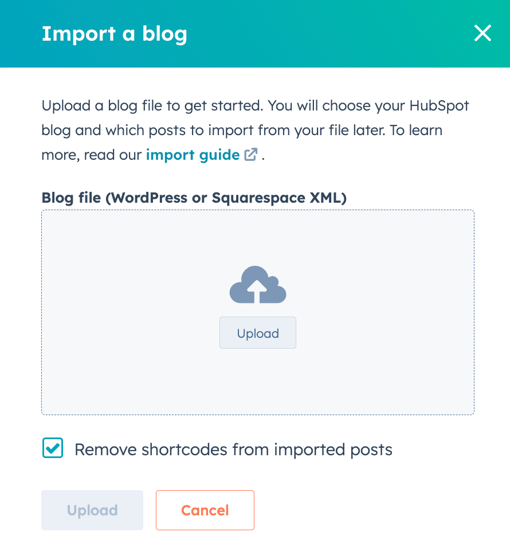
Una volta che i post del blog sono stati caricati nella dashboard, è possibile importare i post nel blog HubSpot:
- Passare il mouse sul file importato, quindi fare clic su Importa post. Verrà visualizzato un elenco di tutti i post del blog inclusi nell'importazione. Utilizzate le caselle di controllo accanto a ciascun post per eliminare i post che non volete importare, oppure utilizzate la casella di controllo in cima alla colonna per selezionare tutti i post da importare.
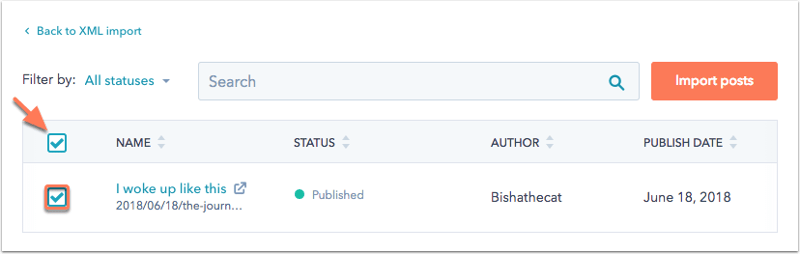
- Fare clic su Importa messaggi.
- Impostare lo stato di pubblicazione dei post utilizzando il menu a discesa:
- Mantieni lo stato esistente - Questa opzione conserva lo stato di pubblicazione del blog WordPress e mantiene i post in bozza come bozze e i post pubblicati come pubblicati.
- Cambia tutto in bozza - Questa opzione annulla lo stato di pubblicazione del blog WordPress e salva automaticamente i post importati come bozze.
- Fare clic sulla casella di controllo Importa tag del blog per importare i tag del blog in HubSpot.
- Fare clic sull'opzione Sovrascrivi i post del blog esistenti con i post importati per sostituire i post del blog attuale che hanno lo stesso URL.
- Fare clic su Importa. Riceverete una notifica via e-mail e un messaggio nella dashboard dell'importatore di blog una volta completata l'importazione.
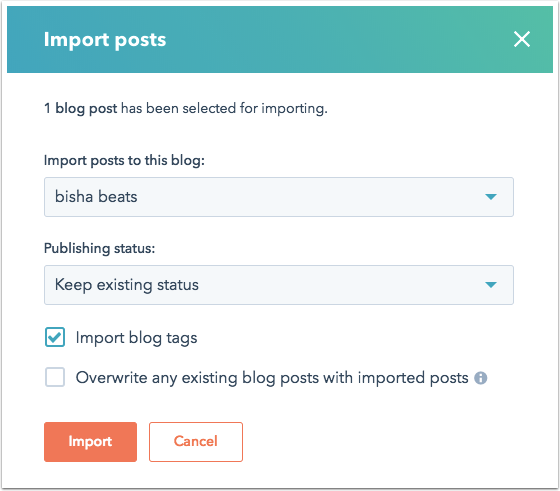
Per esportare i reindirizzamenti dei post di WordPress o Squarespace:
- Tornare alla dashboard dell'importatore di blog, quindi fare clic sul nome del file dell'importazione recente. Qui verranno visualizzati i dettagli di eventuali errori o la notifica che i post sono stati importati con successo.
- Fare clic su Esporta reindirizzamenti.
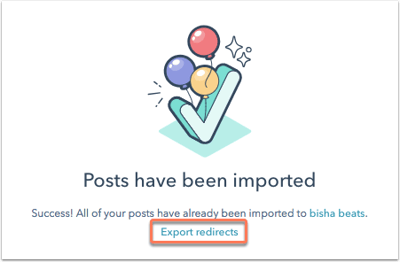
- Selezionate un formato per i reindirizzamenti e inserite un'e-mail dove desiderate che il file venga consegnato, quindi fate clic su Esporta. Riceverete a breve un'e-mail con il file.
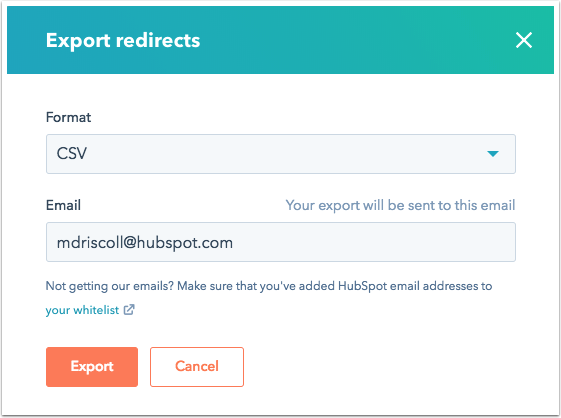
Il modo in cui impostare i reindirizzamenti del blog dipende da quanto il vostro sito web è ora ospitato su HubSpot:
- Se l'intero sito web, compreso il dominio del precedente blog WordPress, è ora ospitato su HubSpot, è possibile impostare i reindirizzamenti nelle impostazioni del sito web.
- Se il dominio del vostro vecchio blog WordPress è ancora ospitato su WordPress, dovrete impostare i reindirizzamenti in WordPress. Il plugin Redirection può essere utile per implementare i reindirizzamenti di massa in WordPress.
Risoluzione degli errori più comuni
Se si riscontrano problemi durante il processo di importazione del blog, è bene esaminare come risolvere i seguenti errori.
Contenuto mancante da un'importazione
Se qualcosa che vi aspettavate di importare non è stato visualizzato nel vostro blog, controllate che il contenuto importato sia nei tag XML previsti. Se il contenuto che ci si aspettava di importare non è presente nel file XML, consultare la documentazione di supporto di WordPress per verificare che tutti i contenuti siano stati selezionati ed esportati correttamente.
Il file per questa importazione è formattato in modo non valido
Questo errore significa che il file XML che avete cercato di importare era malformato o presenta errori di sintassi che impediscono al nostro importatore di blog di leggere il file XML. L'errore è il più dettagliato possibile ed è possibile che, dopo aver corretto l'errore citato, se ne presentino altri. Questo perché il parser XML smette di funzionare dopo aver trovato un errore.
Gli stessi errori vengono visualizzati se si apre il file XML in un altro parser XML, ad esempio Google Chrome. Per risolvere gli errori XML, rivolgersi al fornitore del file XML(WordPress o Squarespace).
Recupero della risorsa all'URL non riuscito
Significa che il file XML fa riferimento a una risorsa (di solito un'immagine) che non porta a una risorsa. Ad esempio, se viene visualizzato un errore come il seguente:
Recupero della risorsa all'URL `https://www.image.com/image.jpg` non riuscito. Questa risorsa non è stata caricata nel file manager.
Se si fa clic sull'URL citato e si conferma che non porta a un'immagine, è necessario correggere l'URL dell'immagine nel file XML e reimportare i post interessati. È anche possibile caricare il file immagine nel file manager e aggiungere le immagini ai post in HubSpot.